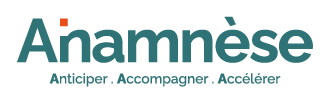🔀🎓 Formation PARCOURS : quelle différence avec les protocoles ?
Formation Administrateur CITANA au module Parcours
Cette formation s'adresse aux coordinatrices/administrateurs. Vous découvrirez comment utiliser la fonctionnalité "Parcours" au sein de votre structure:
1. Qu'est-ce que la fonctionnalité Parcours?
La fonctionnalité Parcours est utilisée pour permettre de coordonner et de pouvoir facilement faire s'enchaîner différents protocoles de soins. Cela permettra d'assurer un prise en charge continue du patient.
2. Créer son parcours personnalisé
Un parcours peut être créé par un administrateur de la structure. Pour ce faire, il doit :
- Aller dans l'onglet "Pilotage Opérationnel"
- Sélectionner l'entrée "Parcours" dans le menu déroulant
- Cliquer sur le bouton "Créer un parcours"
- Puis, vous pourrez remplir le formulaire suivant :
 . Vous pouvez ajouter une description, un tag et une image d'illustration au parcours. Le tag sera ajouté à la fiche du patient, une fois le parcours effectué
. Vous pouvez ajouter une description, un tag et une image d'illustration au parcours. Le tag sera ajouté à la fiche du patient, une fois le parcours effectué - Vous pourrez ensuite choisir ou non d'associer une liste de patients à ce parcours :

- Après avoir validé, vous pourrez ajouter un, ou plusieurs professionnels de santé référent du parcours :

- Une fois le professionnel de santé sélectionné, vous pourrez sélectionner les différents protocoles à ajouter au parcours, en les cochant dans le menu déroulant dédié :

- Les différents protocoles étant désormais validés, vous devrez y associer un planning :

- Et finalement, choisir les dernière options afin de finaliser la création de votre parcours :

- Puis, vous pourrez remplir le formulaire suivant :
Et voilà ! Après le clic sur le bouton "Créer le parcours", votre parcours est créé. Il apparaîtra de ce fait dans la liste dédiée, visible dans "Pilotage opérationnel" :

3. Consulter et modifier les caractéristiques du parcours
Il est possible de consulter les détails, et de modifier les caractéristiques d'un parcours, de la façon suivante :
- Pour consulter les détails d'un parcours personnalisé, cliquez sur le bouton "Détails" situé dans la colonne "Actions" de la liste :

- Vous aurez alors la vision sur les différentes caractéristiques du parcours :

- Vous aurez alors la vision sur les différentes caractéristiques du parcours :
- Pour modifier un des aspects d'un parcours personnalisé, cliquez sur le bouton "Modifier", situé dans la colonne "Actions" de la liste (voir la capture d'écran plus haut) :
- Vous serez redirigé à la première étape de la création du parcours, et donc pourrez tout re-configurer
4. Lancer un parcours personnalisé
Une fois le parcours personnalisé créé et configurer, il reste à en déclencher le déroulement. Dans un premier temps, il s'agira de sélectionner le patient pour lequel on veut lancer un parcours personnalisé.
- Accéder à la fiche du patient (à partir de l'encart patient situé sur la page d'accueil)
- Une fois sur la fiche patient, cliquer sur le bouton "Nouveau Parcours"' situé dans la colonne de droite, afin de pouvoir sélectionner le parcours à assigner au patient. Un popup s'ouvre, dans lequel vous pouvez sélectionner le parcours de votre choix :

- Un fois que vous aurez validé, le parcours sera associé au patient. Vous devrez alors cliquer sur le bouton "Parcours en cours" dans la colonne de droite (section parcours et protocoles, en dessous du bouton "Nouveau parcours"
- Vous serez alors redirigés vers la page de sélection du parcours à lancer :

- Au clic sur le parcours choisi, la page dédiée au parcours s'affiche. Elle est constituée des éléments suivants :
- Un encart dédié aux différents questionnaires et protocoles du parcours, ainsi qu'à leurs états respectifs
- Dans cet encart, vous pouvez lancer les différents protocoles et questionnaires du parcours. Vous pouvez également en consulter les résultats passés.
- Un encart dédié à l'historique des actions effectuées sur ces questionnaires et protocoles
- Un encart dédié aux actions que vous pouvez effectuer (ici, voir le dossier médical du patient)
- Un encart qui affiche les caractéristiques des différents professionnels de santé référents du parcours
- Le bandeau dédié au patient, à son historique et à l'ajout des tags et toujours présent (similaire à la fiche patient)
- Un encart dédié aux différents questionnaires et protocoles du parcours, ainsi qu'à leurs états respectifs